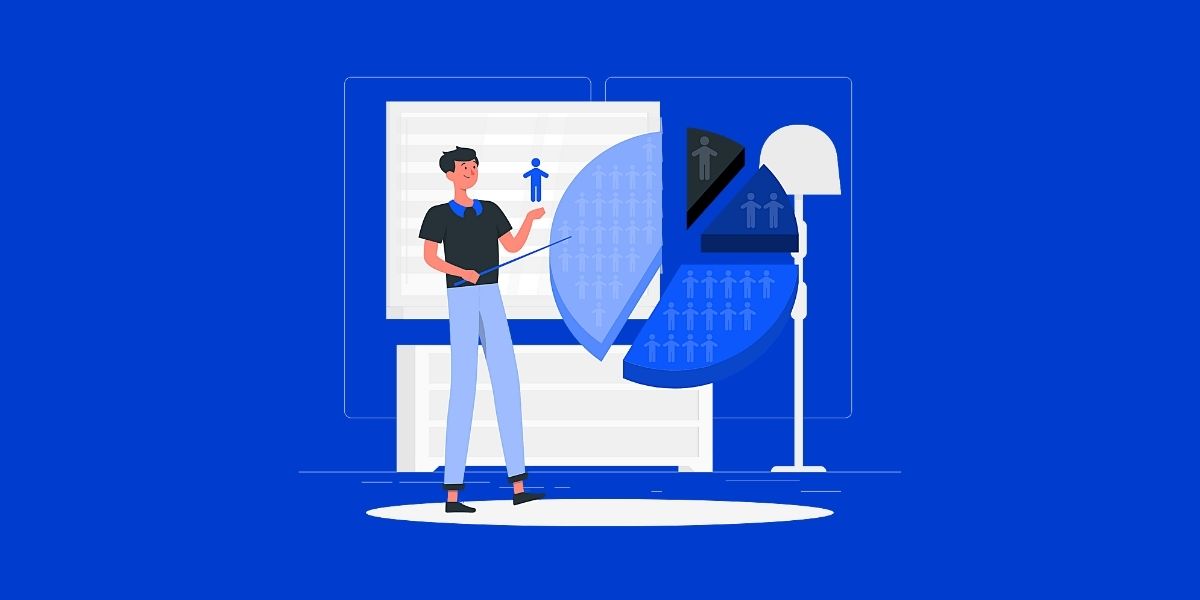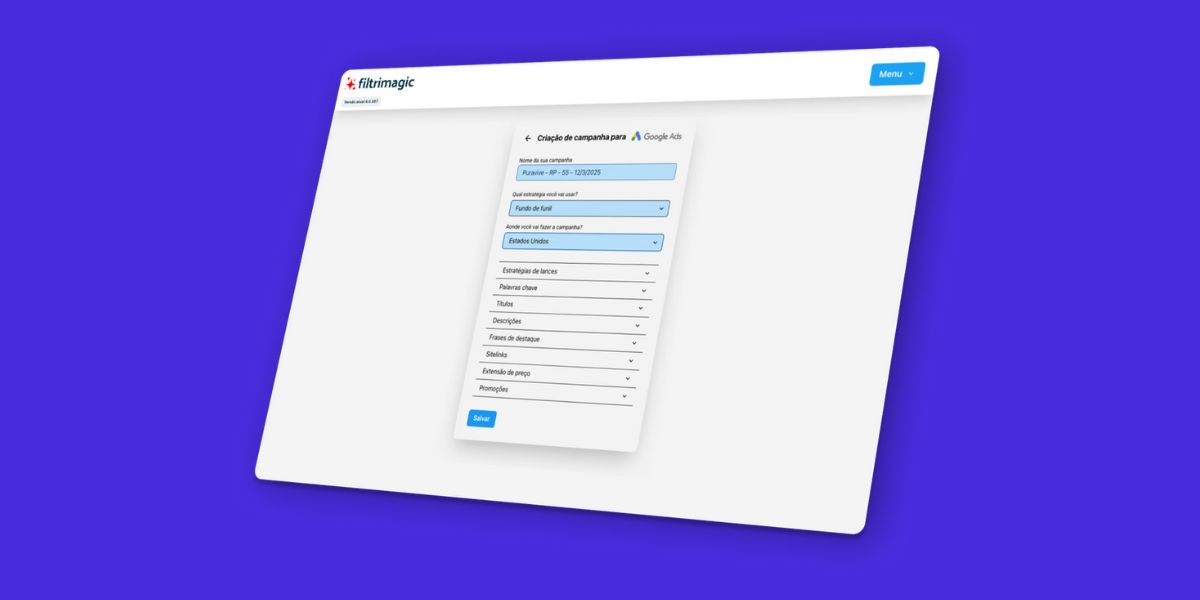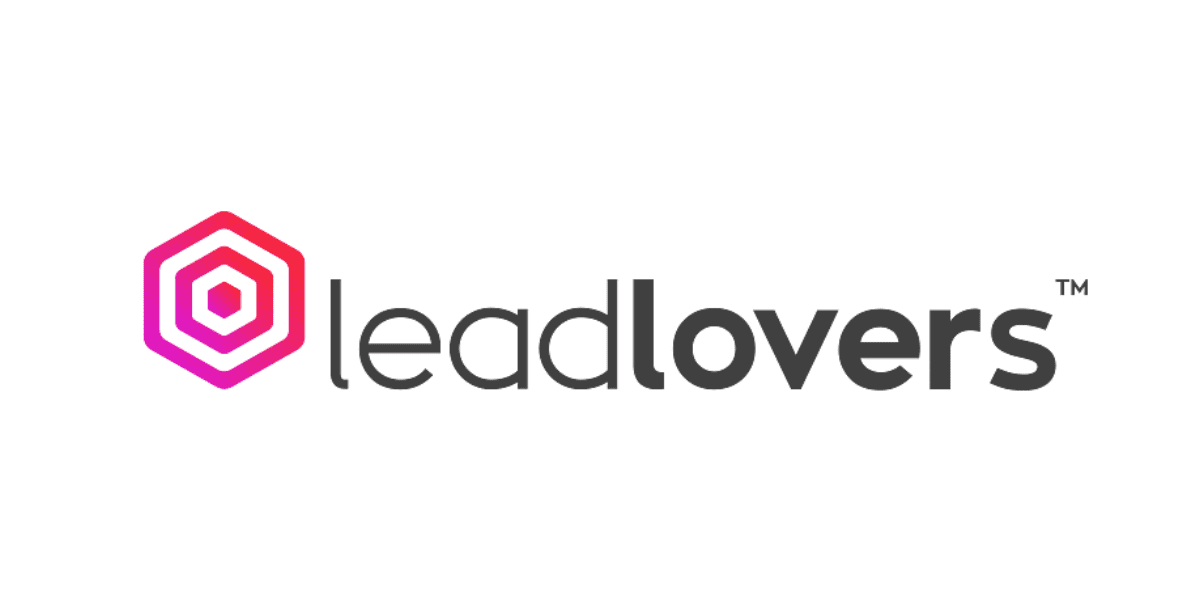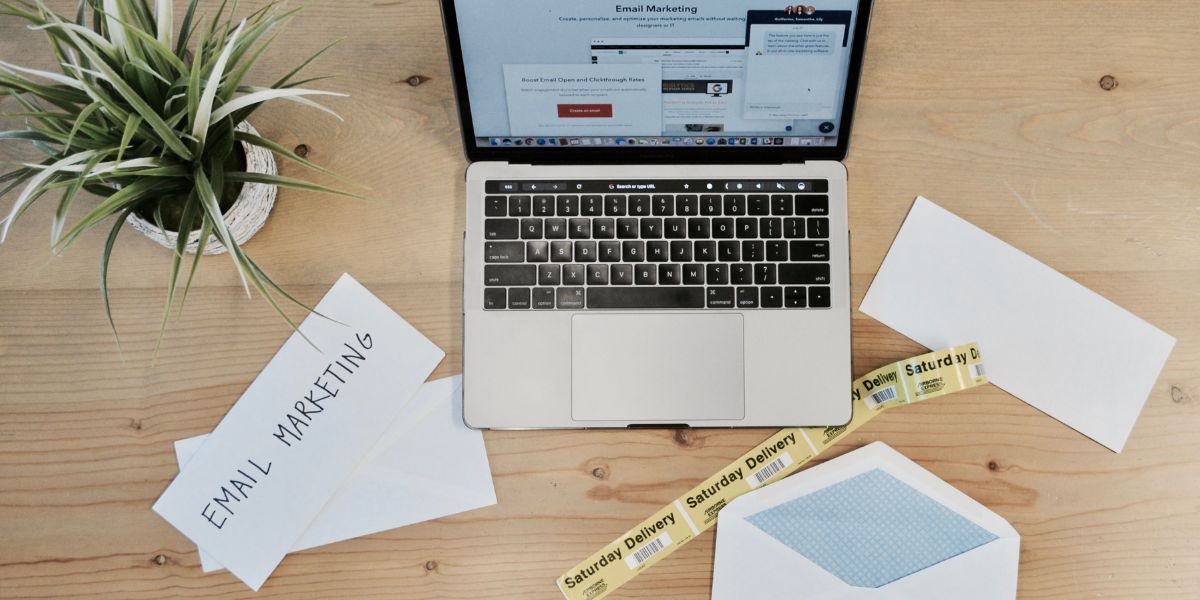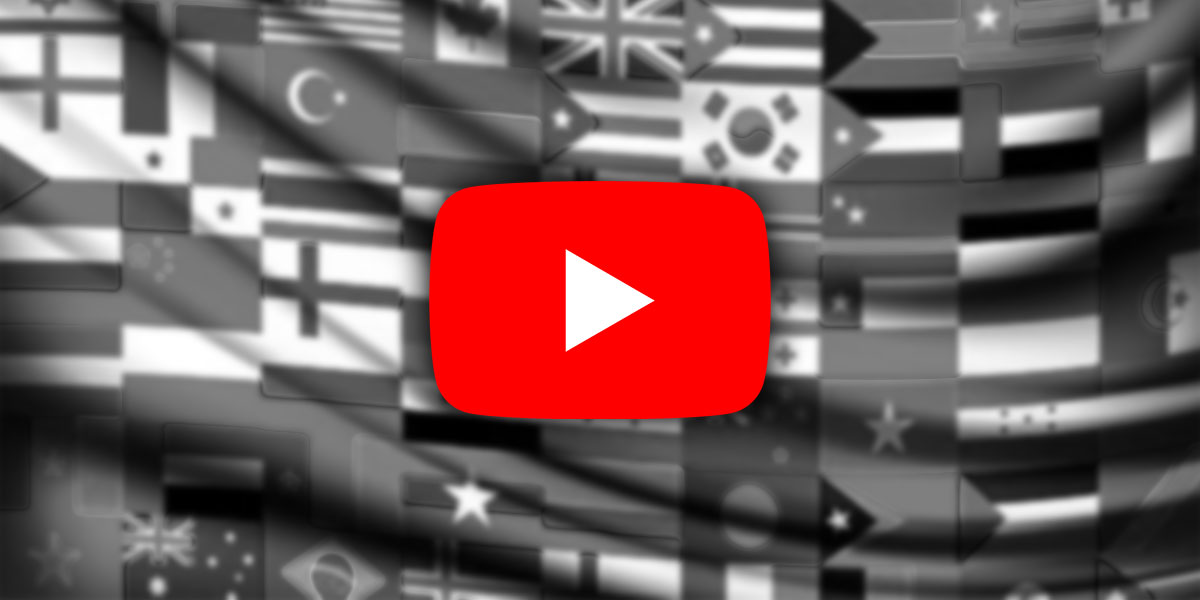
Você já assistiu a um vídeo no YouTube sem som, apenas lendo as legendas?
Se sim, você não está sozinho. Cada vez mais pessoas consomem conteúdo dessa forma.
Além disso, legendas são fundamentais para a acessibilidade, ajudando pessoas com deficiência auditiva a entenderem o conteúdo.
Neste artigo, vou te ensinar como colocar legendas nos seus vídeos do YouTube facilmente. E ainda, vou mostrar como traduzir essas legendas para alcançar um público global.
[wwpads id=”62ac8d7bc8a65_1″]
- Super Thumbnails: Ferramenta Inovadora Para Criar Capas de Vídeos
- Quanto cobrar por publicidade no YouTube? Descubra agora!
- Como funciona o algoritmo de recomendação do YouTube
Menu de navegação
TogglePor que legendas são importantes?
- Acessibilidade: as legendas tornam o conteúdo acessível para pessoas com deficiências auditivas;
- Alcance global: traduzir suas legendas pode fazer com que seu conteúdo seja recomendado em outros países, aumentando suas visualizações;
- Melhor engajamento: como muitas pessoas preferem assistir a vídeos com legendas, o que pode aumentar a retenção e, consequentemente, o engajamento em seu canal.
Como criar legendas no YouTube em 4 passos
[wwpads id=”62ac8d7bc8a65_1″]
1 – Acesse o YouTube Studio
Depois de publicar o seu vídeo (sim, você pode adicionar legendas depois de já ter publicado), vá até o YouTube Studio e clique no vídeo que deseja legendar.
2 – Clique em ‘Legendas’
No painel de edição, clique na opção ‘Legendas’.
O YouTube geralmente cria uma legenda automática.
3 – Edite as legendas automáticas
Clique em ‘Duplicar e Editar’.
Assim, você poderá corrigir eventuais erros na legenda automática, sem ter que começar do zero.
4 – Publique a legenda corrigida
Depois de editar, clique em ‘Publicar’.
As legendas agora aparecerão sempre que alguém assistir ao seu vídeo.
[wwpads id=”62ac8d7bc8a65_1″]
Traduzindo legendas do YouTube para outros idiomas
1 – Adicione um novo idioma
Volte para a seção de ‘Legendas’ e clique em ‘Adicionar Idioma’.
Escolha o idioma para o qual deseja traduzir suas legendas.
2 – Traduza o título e a descrição
Abra o Google Tradutor, coloque o título e a descrição do seu vídeo e cole a tradução no campo correspondente no YouTube.
3 – Traduza as legendas
Depois de adicionar o novo idioma, clique em ‘Legendas’ e depois em ‘Traduzir Automaticamente’.
O YouTube fará a tradução para você.
4 – Publique as legendas traduzidas
Clique em ‘Publicar’.
Repita esses passos para cada idioma que deseja adicionar.
[wwpads id=”62ac8d7bc8a65_1″]
Como criar um arquivo de legenda SRT e Adicioná-lo no YouTube
Criando o arquivo SRT
Utilize um editor de texto como o Bloco de Notas para criar um arquivo .txt.
Nele, você vai formatar as legendas de acordo com o padrão SRT.
- Primeira linha: número sequencial da legenda (começando por 1).
- Segunda linha: tempo de início e de fim da legenda, separados por ‘ –> ‘ (por exemplo,
00:00:10,000 --> 00:00:13,000). - Terceira linha: o texto da legenda em si.
- Quarta linha: uma linha em branco, indicando o fim dessa entrada de legenda.
- Repita o processo para cada bloco de legenda.
Exemplo:
1
00:00:10,000 --> 00:00:13,000
Olá, seja bem-vindo ao meu canal!
2
00:00:15,000 --> 00:00:18,000
Vamos falar sobre marketing digital.
Salve o arquivo com a extensão .srt.
[wwpads id=”62ac8d7bc8a65_1″]
Adicionando o arquivo SRT ao YouTube
- Vá até a página de gerenciamento de vídeos do YouTube Studio.
- Escolha o vídeo que deseja adicionar as legendas e clique em “Detalhes”.
- Vá até a aba “Legendas” e clique em “Adicionar”.
- Escolha a opção para fazer upload do arquivo SRT que você criou.
- Depois de carregado, você pode editá-lo diretamente no YouTube se necessário.
Conclusão
Adicionar legendas e traduzi-las não só torna o seu conteúdo acessível como também aumenta o seu alcance.
E, se seu canal já é monetizado, isso pode até aumentar sua receita, já que as visualizações vindas de países como Estados Unidos tendem a ter um CPM mais alto.
[wwpads id=”62ac8d7bc8a65_1″]